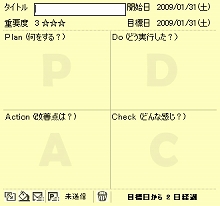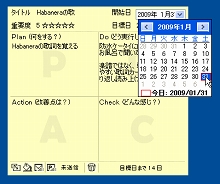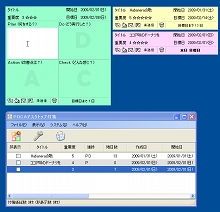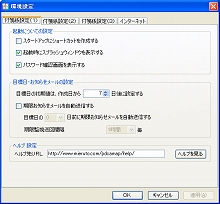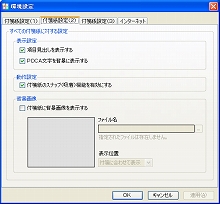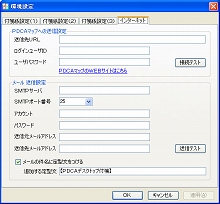|
記事検索 |
バックナンバー |
| ■バックナンバー一覧 |
【 2009/06/10 】 |
||
| ||
【 2009/06/03 】 |
||
| ||
【 2009/05/27 】 |
||
| ||
【 2009/05/20 】 |
||
| ||
【 2009/05/13 】 |
||
| ||
【 2009/04/22 】 |
||
| ||
【 2009/04/15 】 |
||
| ||
【 2009/04/08 】 |
||
| ||
【 2009/04/01 】 |
||
| ||
【 2009/03/25 】 |
||
| ||
【 2009/03/18 】 |
||
| ||
【 2009/03/04 】 |
||
|
|
|
|||||||||||||||||||||||||||||
 |
|||||||||||||||||||||||||||||
|
タスクやプロジェクト管理に使える |
|||||||||||||||||||||||||||||
|
|
|||||||||||||||||||||||||||||
|
● こんなところが便利! 1枚の付箋紙が4つの入力エリアを持ち、PDCAサイクルに従って記入できる。管理画面でリスト化できるため、付箋紙をタスクやプロジェクト管理に活用できる。付箋の背景色やフォントのカスタマイズが可能で、データはCSV形式での保存、メール送信、PDCAマップへの送信ができ、期日の通知機能も備える。
● 備忘録的メモから、計画的なタスク管理にまで使える付箋紙 メモに付箋紙は欠かせない存在だ。しかし、書いたら書きっぱなしで、いつの間にか景観の一部と化してしまい、気にもとめなくなるということが起こる。情報としての単なるメモならいいが、それがいずれ片付けなければならないタスクとなると問題だ。そのような書きっぱなしや、メモは残すがどうしてもスムーズに処理できないという方にお勧めなのが今回ご紹介する「PDCAデスクトップ付箋」である。
「PDCAデスクトップ付箋」はデスクトップに貼り付けて利用できる付箋紙アプリだが、一般的な付箋紙とは少々異なる。起動してタスクトレイメニューから付箋紙を新規作成すると、1枚の付箋紙にPDCAの文字が背景にあしらわれた4つの入力エリアが設けられているのがわかる。 PDCAとは、Plan(計画)、Do(実行)、Check(チェック)、Act(見直し)の頭文字。つまりこのデスクトップ付箋紙の特徴は、PDCAというマネジメントサイクルに従ってメモをすることで、備忘用だけでなく、タスク管理までできるというものなのだ。 付箋紙ではタイトルの入力や、開始日・目標日の設定、重要度の設定として、☆マークで最大5つまで表示できるようになっている。あとはPDCAの順番にメモを入力していくわけだが、Planが未記入だとDo以降の入力はできないなどの配慮もなされている。 付箋紙自体はアイコンをクリックするだけで「シンプル表示」との切り替えが可能で、背景色やフォントスタイルの変更や透明度の設定が可能。別途設定画面でメールサーバーの設定を行うことで、付箋の内容を複数のアドレス宛にメールで送信したり、「期限お知らせメール」で作業期限を通知することもできる。また、同社がリリースしている「PDCAマップ」への送信も可能だ。
タスクトレイメニューから管理画面を起動すると利用中の付箋が一覧表示できるので、進行中の作業全体の状態を一望できる。タイトルや重要度などをクリックすることでソートされ、リスト中のタイトルをダブルクリックすると、該当する付箋を最前面に表示される。また、チェックボックスにチェックするだけで表示非表示の切替が可能なので、表示中の付箋全体を俯瞰できる点もありがたい。CSV形式でのエクスポート機能を持つので、大事なデータはCSVファイルとしてバックアップしておけば安心だ。 このほか、USBメモリに保存して持ち歩ける点や、起動時にパスワードをかけられる点も見逃せない。PDCAサイクル導入のきっかけとして、また、漫然としたメモを防止するなど自己管理の手段として導入してみてはいかがだろうか。
関連情報 ■URL PDCAデスクトップ付箋 http://www.mieruto.com/index2.htm 2009/02/04 12:47
- ページの先頭へ-
|